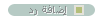درس عمل شعاع ليزر
درس عمل شعاع ليزر
- - - - - - -
www.dream-cafeh.net
- - - - - - -
في هذا الدرس سنتعلم كيفية تصميم الليزر بأسهل الطرق ،، كما يمكنكم الاستفادة من الدرس بطرق عدة ،، فيمكنكم توظيف هذا الشكل في تصاميم مختلفة ..
مثال على الدرس

خطوات التنفيذ
الخطوة الأولى
افتح صفحة عمل جديدة عن طريق:
File >> New

بعرض: 200 Pixels وطول: 500 Pixels
واختر خلفية شفافة ،، Contents >> Transparent
 انقر على هذا الشريط لعرض الصورة كاملة. انقر على هذا الشريط لعرض الصورة كاملة.
ملاحظة: يمكنك اختيار خليفة بيضاء (Contents = White) ثم تعبئتها باللون الأسود بواسطة السطل  وتتابع بقية خطوات الدرس ،، بذلك ستحصل على نفس النتيجة التي في المثال مباشرةً ،، وتتابع بقية خطوات الدرس ،، بذلك ستحصل على نفس النتيجة التي في المثال مباشرةً ،،
ستظهر لك مساحة العمل كالتالي:

حجم مساحة العمل غير طبيعية ،، ستظهر عندك بحجم أكبر ،، حيث تم تصغيرها في عرض الدرس
الخطوة الثانية
اختر أداة التحديد المربعة 
ثم قم برسم شكل العصا على طول مساحة العمل كما هو موضح في الصورة التالية:

باستخدام أداة السطل  قم بتعبئة المنطقة المحددة باللون الذي تختاره ،، وهنا اخترت اللون الأخضر ،، قم بتعبئة المنطقة المحددة باللون الذي تختاره ،، وهنا اخترت اللون الأخضر ،،
لاحظ الشكل بعد تعبئته باللون الأخضر

الخطوة الثالثة
اعكس التحديد ،، من لوحة المفاتيح اضغط على Ctrl + Shift + I
ملاحظة: التحديد سيرافقنا طوال خطوات الدرس ،، فأرجو عدم حذفه ألا عندما اطلب منك ذلك
قم بتطبيق الفلتر التالي
Filter >> Blur >> Gaussian Blur

سيظهر لك بوكس ادخل الرقم 9:

أعد تطبيق هذا الفلتر عن طريق الضغط على Ctrl + F إلى أن تحصل على التوهج الذي يرضيك ،،
في الدرس أعدت تطبيق الفلتر 10 مرات حتى حصلت على النتيجة التالية:

الخطوة الرابعة
أعد التحديد على ما كان عليه بالضغط على Ctrl + Shift + I مجدداً
ثم حول الألوان للأبيض والأسود ،، من لوحة المفاتيح اضغط على حرف D ثم حرف X يفترض أن يصبح شكل نماذج الألوان كالتالي 
استخدم أداة السطل مجدداً  ولون المنطقة المحددة بالأبيض ولون المنطقة المحددة بالأبيض

وأخيراً إرفع التحديد عن طريق الضغط على Ctrl + D
اتجه مجدداً نحو الفلتر وأعد تطبيق
Filter >> Blur >> Gaussian Blur

لكن هذه المرة أدخل رقم 2.5
وستكون النتيجة النهائية كالتالي مع إضافة خلفية سوداء:

وبهذا يكون الدرس قد انتهى ونتمنى لكم السعادة والهناء
(منقول)
]vs ulg auhu gd.v gowv
|